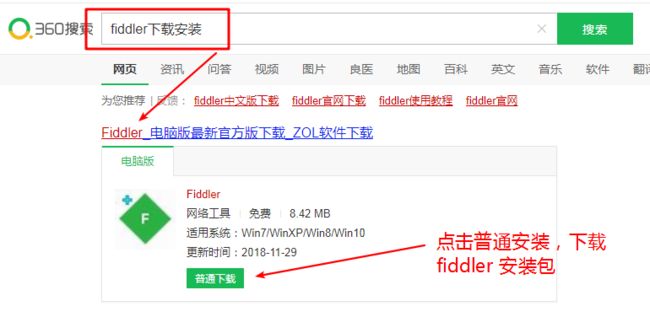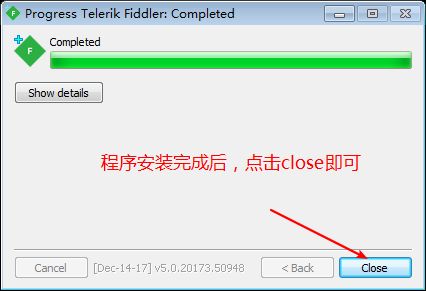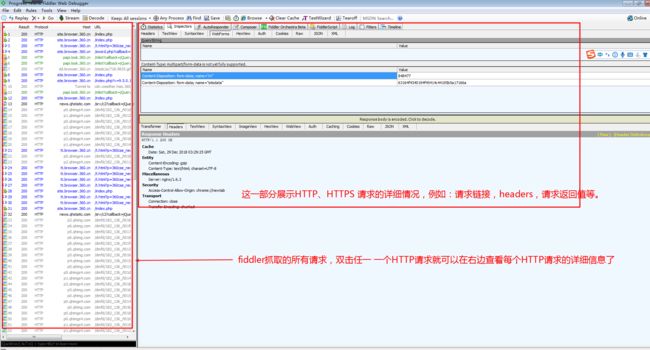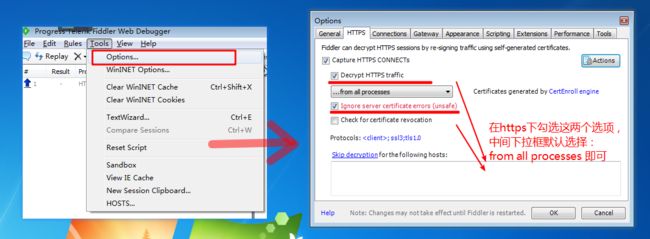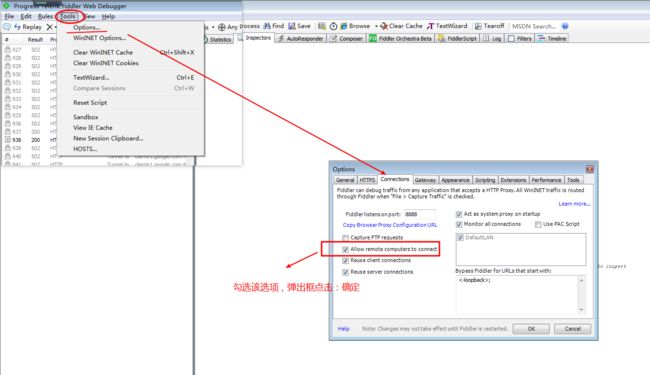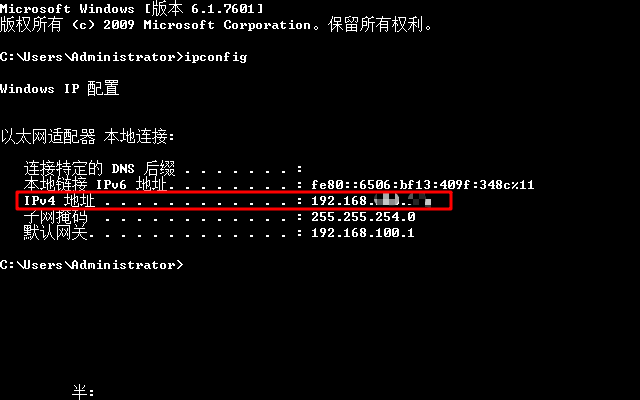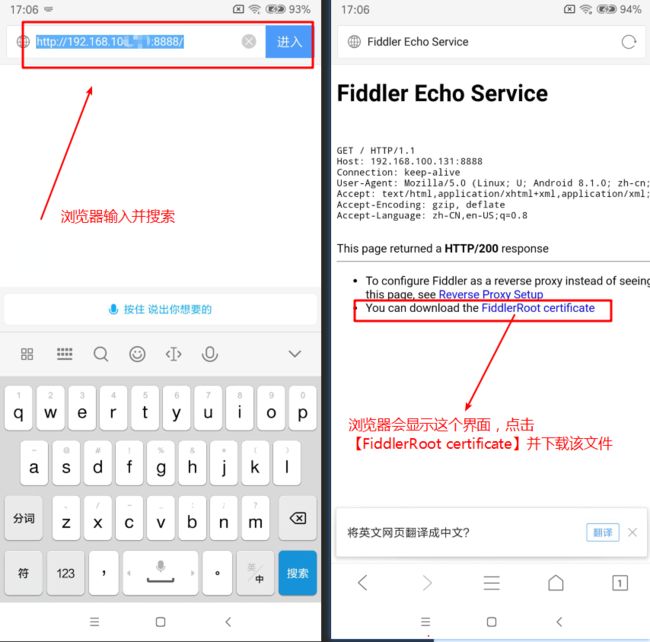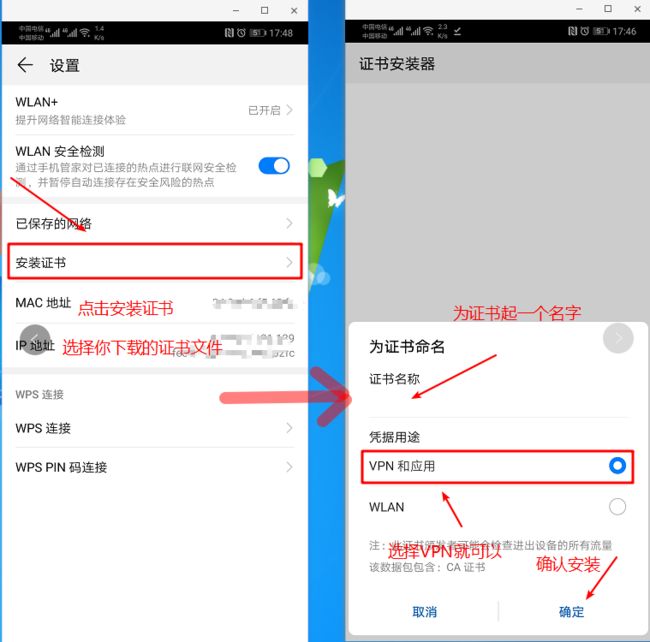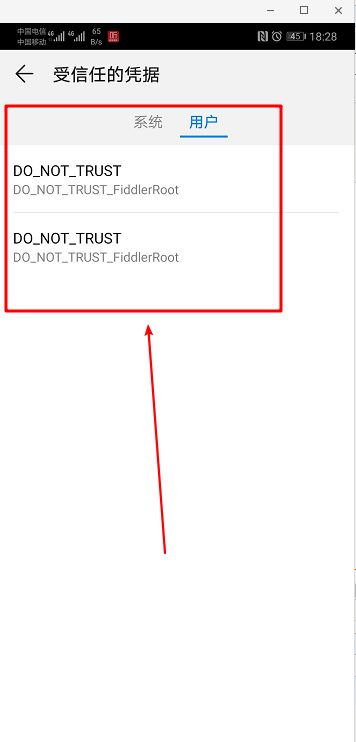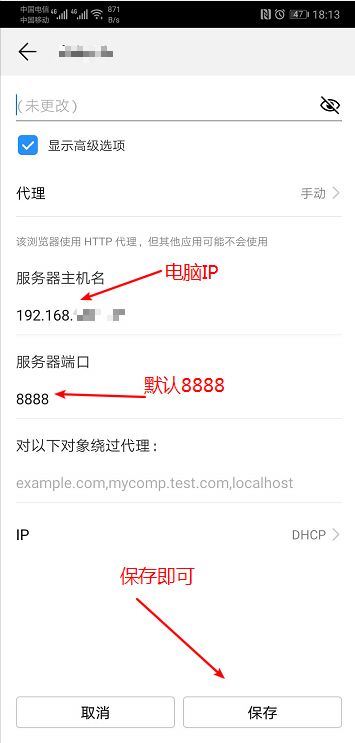fiddler 手机抓包(含https) 完整流程
第一部分:下载并安装fiddler
一.使用任一浏览器搜索【fiddler下载安装】,并下载fiddler 安装包。
二.fiddler安装包下载成功后,将下载的fiddler压缩包解压到自定义文件夹【fiddler】或者解压到当前文件夹下,双击文件夹中的【fiddler.exe】文件
![]()
三.双击文件后,可以按照下面的流程进行安装。如果是汉化版的那就更简单明了了
四.打开已经安装好的fiddler,如果有更新提示框弹出,可以点击:NO 或者 否,关闭更新。
五.从界面上我们可以看到,fiddler了一打开就在不断地抓取网络请求了,但是这些不是我们需要的网络请求。
第二部分:配置fiddler,并进行手机抓包。
一.由于fiddler只默认抓取HTTP的请求,若想抓取HTTPS的请求,则需要设置HTTPS的各项值:
第一步:在fiddler菜单项选择Tools -> Options -> HTTPS
第二步:勾选【Decrypt HTTPS traffic 】【Ignore server certificate errors】,下拉框默认:【from all processes】 即可
第三步:点击右边的【Actions】,选择【Trust Root Certificate】点击,弹出窗点击【Yes】按钮即可。
第四步:点击【OK】保存
二.设置fiddler connections的值,允许fiddler远程连接
第一步:在fiddler菜单项选择Tools -> Options -> connections
第二步:勾选【|Allow remote computers to connect】
第三步:点击【ok】保存
(重点:记住设置完上述的值后,一定要重启Fiddler,不重启Fiddler 上述设置的值将不会生效)(另:Fiddler 很多地方设置了值都需要重启,如果发现自己的设置的东西没有生效,先重启Fiddler再看是否已经生效)
三.在手机上进行相应的设置,为手机抓包做准备
1.查看自己本机的IP
方法一:电脑——左下角点击Windows图标——输入cmd,打开cmd面板,输入:ipconfig ,查看本机IP地址
方法二:在fiddler主界面,将鼠标移到【online】上面,就可以查看本地的IP地址了,如果你的fiddler没有显示【online】,可以通过【fiddler菜单——View——Show Toolbar】将【Show Toolbar】勾选中,就会显示【Online】信息了。
2.手机安装证书。(ios设置和Android设置基本一样)
前提条件:
手机和电脑要处于同一网络条件下(可以理解为:使用同一个WiFi)
fiddler的默认端口是:8888,不需要进行修改,使用默认的就可以。
一个手机可以安装多个证书,但是每安装的一个证书里面都设置有IP地址,所以:安装的证书和电脑IP是一一对应的,当前的这个证书只能针对某一台电脑使用,更换电脑后,该证书将不能使用,只能重新安装与更换的电脑的IP相同的证书才能使用。
第一步:手机下载证书。打开手机的浏览器,输入:【IP:8888】下载证书。
(注:中间的冒号一定要使用英文的冒号,中文的冒号是错误的)
例如:浏览器输入【http://192.168.xxx.xxx:8888】或者【192.168.xxx.xxx:8888】(这个地方的IP就是你电脑的IP)
第二步:安装证书.
有的手机可以直接点击已下载的文件进行安装,有的手机则不行。
如果不能直接安装证书,我们可以通过以下方法来安装证书。
1.Android:安装证书。由于安装系统众多,设置的方法不尽相同,下面几个方法以供参考。
方法一:手机——设置——搜索【证书】二字——选择:安装证书或者证书管理:点击安装证书,在你的众多文件里面去选择刚刚下载的fiddler的证书,点击安装
(注:选择安装的文件后,需要输入手机的锁屏密码。Android一定要有锁屏密码才能安装证书)
方法二:在浏览器里面,直接打开已经下载的文件,安装即可,安装步骤是:先输入手机锁屏密码——后到上图为证书命名界面。
证书安装好后,查看已信任证书:具体位置在【安全——更多安全设置——加密和凭据——受信任的凭据】
2.ios安装证书:直接点击已下载的文件安装即可,安装文件成功后,需要在【设置——通用——关于本机——证书信任设置】开启证书信任。
第三步:为手机设置代理.(ios和安卓差不多)
设置——无线网络(WLAN)——WLAN——长按已连接的WiFi 去修改网络——在高级选项里面——选择【手动代理】——出现以下界面,按图所示操作即可。
(或者长按通知栏WiFi按钮进入WiFi界面)
(有的机型需要先添加网络才能对网络进行修改,这个看个人手机情况)
第四步:访问手机浏览器或者任一应用就可以在fiddler里面查看到抓取的请求了
最后查看已经抓取到的https的请求: